PAA数码照片后期处理动作合集v0601版及效果演示.docx
《PAA数码照片后期处理动作合集v0601版及效果演示.docx》由会员分享,可在线阅读,更多相关《PAA数码照片后期处理动作合集v0601版及效果演示.docx(9页珍藏版)》请在冰豆网上搜索。
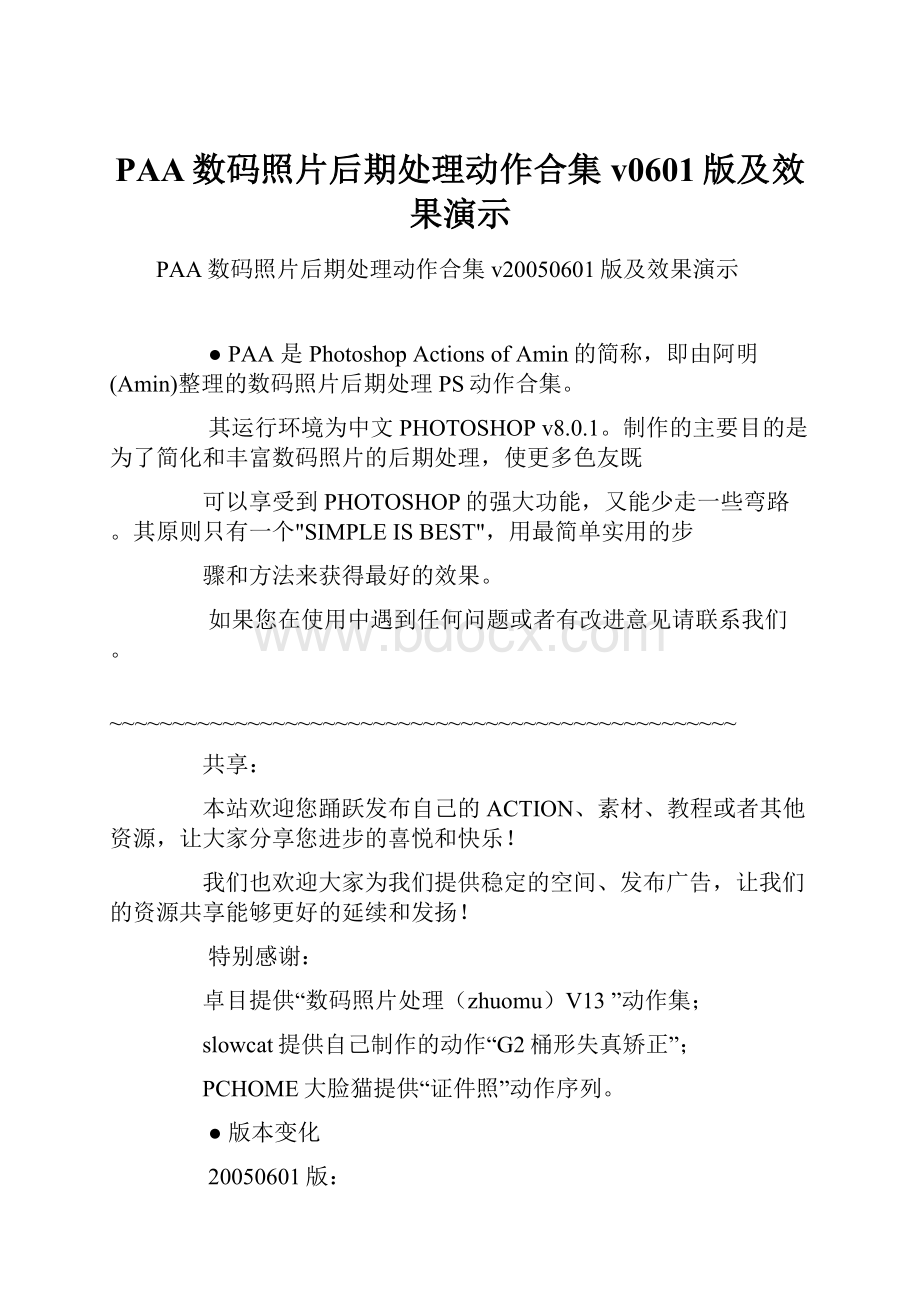
PAA数码照片后期处理动作合集v0601版及效果演示
PAA数码照片后期处理动作合集v20050601版及效果演示
●PAA是PhotoshopActionsofAmin的简称,即由阿明(Amin)整理的数码照片后期处理PS动作合集。
其运行环境为中文PHOTOSHOPv8.0.1。
制作的主要目的是为了简化和丰富数码照片的后期处理,使更多色友既
可以享受到PHOTOSHOP的强大功能,又能少走一些弯路。
其原则只有一个"SIMPLEISBEST",用最简单实用的步
骤和方法来获得最好的效果。
如果您在使用中遇到任何问题或者有改进意见请联系我们。
~~~~~~~~~~~~~~~~~~~~~~~~~~~~~~~~~~~~~~~~~~~~~~~~~~
共享:
本站欢迎您踊跃发布自己的ACTION、素材、教程或者其他资源,让大家分享您进步的喜悦和快乐!
我们也欢迎大家为我们提供稳定的空间、发布广告,让我们的资源共享能够更好的延续和发扬!
特别感谢:
卓目提供“数码照片处理(zhuomu)V13”动作集;
slowcat提供自己制作的动作“G2桶形失真矫正”;
PCHOME大脸猫提供“证件照”动作序列。
●版本变化
20050601版:
-所有动作针对PSCS重新优化,尽可能兼容中英文版本;
-[DC后期处理]增加“锐化-绘画涂抹、人像柔焦-全自动、人像影楼风格、数码德头”;减少难度较大的“柔美插画风格”
-[DC整体处理]增加“素色、双色调-蓝-黄、转黑白-通道混合、仿网目纸”
-[DC艺术效果]增加“油彩涂抹、插画效果”;减去难度较大的“柔美插画风格”
-[DC制作边框]增加“FirstRun、水晶边框、马赛克-Ragged、马赛克-Graduate、毛边-tartan、磨砂玻璃-shoreline、
3D蓝色边框(选区)、磨砂玻璃-EdgeFX(选区)”
-集成了卓目动作集V13版;
下载地址:
http:
//ps.onegreen.org/photoshop/HTML/5036.html
●安装方法
1)解压释放下载的文件,这里我们假定将文件释放到C:
\TEMP目录。
2)首先启动Photoshop7.0.1或者PhotoshopCS中文版,用鼠标选中C:
\TEMP目录下"DC后期处理、DC艺术效果、DC整体处
理、DC制作边框、DC反转片、卓目数码渲染V13"这六个atn文件,然后按住鼠标左键将他们拖弋到Photoshop工作区,
释放,所有动作会自动加入“动作”调板中。
需要注意的是大家不要修改这些文件的名字,否则安装之后某些动作可
能无法正常运行。
3)"正片转负片"子目录下有两个文件"正片转负片.acv"和"正片转负片.alv",他们分别是Photoshop中曲线和色阶调整的
参数设置文件,动作"反转负冲-手动"会用到他们。
你要将这两个文件拷贝到Photoshop的安装目录下,
比如C:
\ProgramFiles\Adobe\PhotoshopCS目录下。
4)有关"G2桶形失真矫正"动作的照片样张由于比较大,请至PAA站点另行下载。
该文件包括了作者提供的一些样张照片,
方便你做测试和对比,一个是矫正前的照片,一个是播放该动作矫正后的照片。
●效果演示
DC后期处理
DC整体处理
DC艺术效果
DC制作边框
DC反转片
原图-人像
原图-风景
原图-人像
原图-风景
[DC后期处理]
^^^^^^^^^^^^
锐化-绘画涂抹
样图效果:
人像柔焦-全自动
柔化肌肤,自动保留眼睛、嘴唇等部位的清晰度。
样图效果:
可以通过调整图层的模式和不透明度来达到最佳效果。
提示:
这里还有一个隐含的步骤,动作缺省是使用“高斯模糊”滤镜来柔焦的,但是根据不同的照片特性,你可以打开动作,去掉步骤“高斯模糊”前的勾,打勾选择使用“蒙尘与划痕”滤镜。
人像影楼风格
模拟影楼的高调照片风格,淡化细节,强化对比,突出美白效果。
原图-1
运行一次的效果
运行二次的效果
原图-2
运行一次,模糊强度设为5个像素
运行一次,模糊强度设为15个像素,边缘化了。
数码德头
压暗照片中的暗调,增加对比。
样图效果:
[DC整体处理]
^^^^^^^^^^^^
素色
有很多朋友喜欢这样的色调,样图效果:
运行一次的效果。
运行二次的效果
双色调-蓝-黄
样图效果:
转黑白-通道混合
对之前“转黑白效果”动作的一个补充,样图效果:
缺省效果。
调整参数压暗云层的效果
可以根据提示手工调整通道的比例。
仿网目纸
样图效果:
[DC艺术效果]
^^^^^^^^^^^^
油彩涂抹
比较粗糙的油彩效果。
样图效果:
插画效果
获得类似插画的省略细节突出主题的效果。
这个效果变化可以很多,大家多试验。
原图:
我的处理步骤:
数码德头(压暗)--锐化LAB法(一次)--人像综合处理(柔化肌肤增加红润)--油彩蜡笔--插画效果
缺省的插画效果
提示:
其实插画效果有两种,打开该动作,打勾选中如图所示的这两个步骤,
得到第二种插画效果。
一些其他效果:
1)LOMO--插画效果:
2)单色调-深褐--插画效果:
3)老照片效果--插画效果:
建议一般可在运用插画效果前运行一次油彩蜡笔动作。
[DC制作边框]
^^^^^^^^^^^^
FirstRun
这个动作的目的是因为一般制作边框是最后一步,运行这个动作可以先将图层合并,同时如果要批量制作边框的话,也便于在需要的时候将该动作添加到其他动作中。
水晶边框
马赛克-Ragged
马赛克-Graduate
毛边-tartan
磨砂玻璃-shoreline
3D蓝色边框(选区)
注意:
凡是后面标有(选区)字样的动作,需要先用选区工具选择一个区域。
磨砂玻璃-EdgeFX(选区)